
תוכן עניינים:
- מְחַבֵּר John Day [email protected].
- Public 2024-01-30 09:17.
- שונה לאחרונה 2025-01-23 14:46.
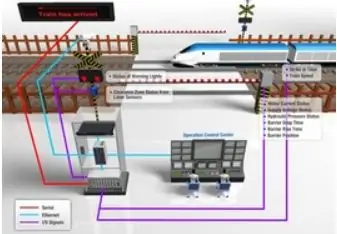
האם אי פעם רצית לבצע פעולות מתמטיות, לבצע קריאות חיישנים, לפקח על כניסות אנלוגיות ודיגיטליות ולשלוט ביציאות אנלוגיות ודיגיטליות ללא ניסיון קודם באלקטרוניקה? אם כן, הפרויקט הזה הוא בדיוק בשבילך! אנו נשתמש במיקרו -בקר וב- MATLAB ליצירת התקן שניתן להשתמש בו כדי לפקח ולשפר את מערכת EF Express SMART RAIL. עם מיקרו -בקר האפשרויות לכניסות ויציאות (אות/מידע הנכנס ללוח ואות היוצא מהלוח) הן אינסופיות. נשתמש בחיישן גמישות ובפוטנציומטר כתשומות שלנו. התפוקות שלהם יהיו הודעה באמצעות מסך LCD ונורות LED יחד עם זמזם, בהתאמה. השיפורים שאנו מקווים ליישם במערכת SMART RAIL הם יחסית לשיפור בטיחות המערכת. קח את המחשב הנייד והמיקרו -בקר שלך, ותן לנו להתחיל!
שלב 1: תוכנה וחומרים
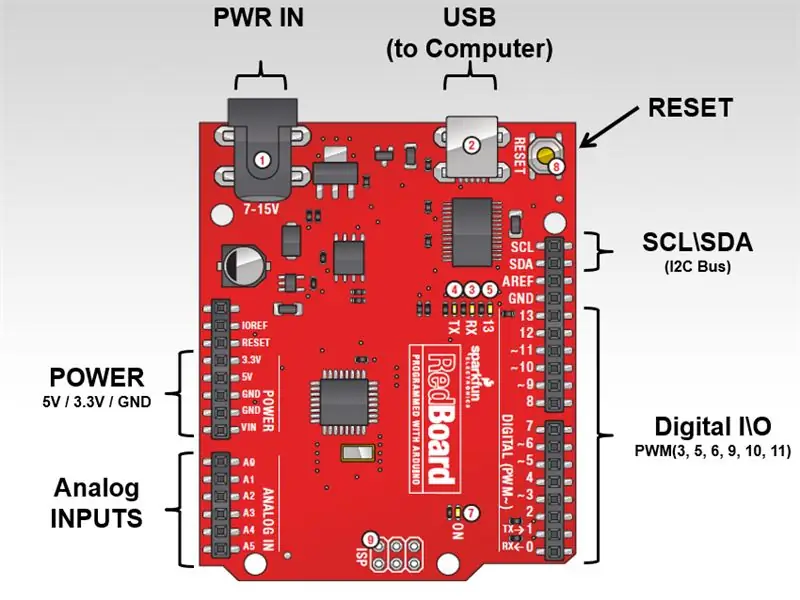



דרושה תוכנה
1.) MATLAB
- יהיה עליך להוריד גרסה מקומית של MATLAB במחשב שלך. עבור אל mathworks.com והגדר חשבון MATHWORKS, הורד קבצים והפעל את הרישיון שלך.
-אתה צריך להוריד ולהתקין את כל ארגזי הכלים הזמינים לגרסה החדשה ביותר (R2016a או R2016b).
-משתמשי Mac: עליך להיות בעל OSX 10.9.5 ואילך כדי להריץ R2015b, זה בסדר להריץ גרסה קודמת של MATLAB.
2.) חבילת תמיכה בחומרה של Arduino:
-התקן את חבילת התמיכה בחומרה של Arduino. פתח את MATLAB. בכרטיסיה בית MATLAB, בתפריט סביבה, בחר תוספות קבל חבילות תמיכה בחומרה בחר את "חבילת התמיכה של MATLAB לחומרה של Arduino". יהיה עליך להיכנס לחשבון MATHWORKS שלך
-אם ההתקנה שלך נקטעת ויש לך ניסיונות/שגיאות כושלים רצופים בעת התקנת חבילת החומרה - מצא ומחק את התיקיה הורדת Arduino בכונן הקשיח והתחל מההתחלה.
חומרים דרושים
1.) מחשב נייד או מחשב נייח
2.) לוח Arduino SparkFun
3.) חיישן גמישות
4.) פוטנציומטר
5.) מסך LCD
6.) אור LED
7.) ערכת ממציא SparkFun (מצא באינטרנט)
8.) כבל USB ומיני USB
9.) חוטי מגשר
10.) זמזם פיאז'ו
שלב 2: התחבר ל- Arduino שלך וקבע את יציאת ה- COM
(יציאת ה- COM שלך עשויה להשתנות בכל פעם שאתה מחבר) חבר את כבל ה- USB של Arduino למחשב ואת ה- Mini -USB ללוח ה- Arduino שלך. ייתכן שיהיה עליך להמתין מספר דקות עד להורדת מנהלי ההתקנים.
כדי לקבוע את יציאת ה- COM:
במחשב
שיטה 1: ב- MATLAB השתמש בפקודה - fopen (סדרתי ('nada'))
-כדי לקבוע את יציאת ה- com שלך. ייתכן שתקבל שגיאה כזו: שגיאה בשימוש בסידורי/fopen (שורה 72) הפתיחה נכשלה: יציאה: NADA אינה זמינה. יציאות זמינות: COM3. שגיאה זו מצביעה על כך שהיציאה שלך היא 3.
-אם שיטה 1 נכשלת במחשב האישי שלך, פתח את מנהל ההתקנים והרחיב את רשימת היציאות (COM ו- LPT). שים לב למספר ביציאה הטורי USB. לְמָשָׁל 'יציאה טורית USB (COM *)' מספר היציאה הוא * כאן.
-אם לא מוצגת יציאה, סגור את MATLAB והפעל מחדש את המחשב. פתח את MATLAB ונסה שוב fopen (סדרתי ('nada')).
-אם זה נכשל, ייתכן שיהיה עליך להוריד את מנהלי ההתקנים של SparkFun מהקובץ CDM_v2.12.00_WHQL_Certified.exe, לפתוח ולהפעיל את הקובץ CDM_v2.12.00_WHQL_Certified.exe, ולבחור בחלץ. (ייתכן שיהיה עליך לפתוח את הקובץ מסייר, לחץ לחיצה ימנית ו'הפעל כמנהל מערכת ').
-בחלון הפקודה MATLAB צור אובייקט Arduino - a = arduino ('comx', 'uno'); % x הוא מספר היציאה שלך מלמעלה עבור מחשבים אישיים (ללא אפסים קודמים!)
ב- Mac
שיטה 1: משורת הפקודה MATLAB או במסוף Mac והקלד: 'ls /dev/tty.*' שים לב למספר היציאה המופיע עבור dev/tty.usbmodem*או dev/tty.usbserial*. מספר הנמל הוא * כאן.
-אם שיטה 1 נכשלת ב- MAC שלך, ייתכן שיהיה עליך
-צא מ- MATLAB
-סגור את תוכנת Arduino ונתק את כבל ה- USB של Arduino
-תקן את Java 6 Runtime
-תקן את תוסף ליבת הנהג USB
-הפעל מחדש את המחשב
-חבר מחדש כבל USB של Arduino
-הפעלה משורת הפקודה MATLAB או מסוף Mac: ls /dev/tty.*
-שימו לב למספר היציאה המופיע עבור dev/tty.usbmodem* או dev/tty.usbserial*. מספר הנמל הוא * כאן.
-בחלון הפקודה MATLAB צור אובייקט Arduino - a = arduino ('/dev/tty.usbserial*', 'uno'); % * הוא מספר היציאה שלך מלמעלה עבור מחשבי MAC, או '/dev/tty.usbmodem*'
שלב 3: קוד Matlab
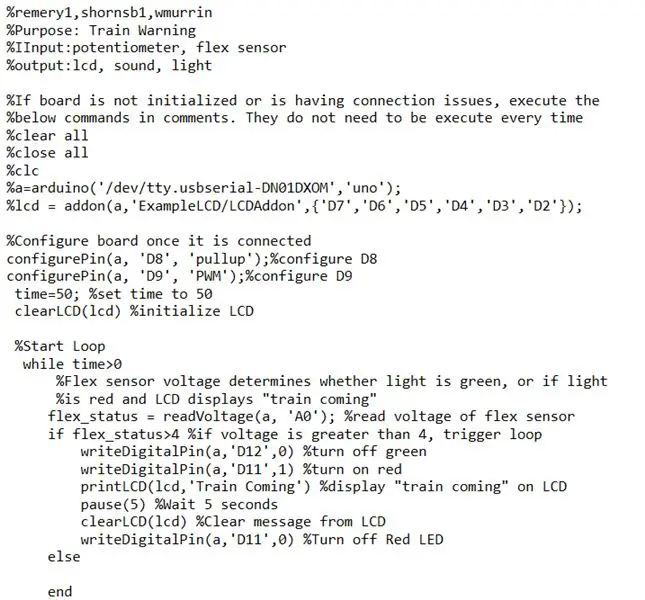
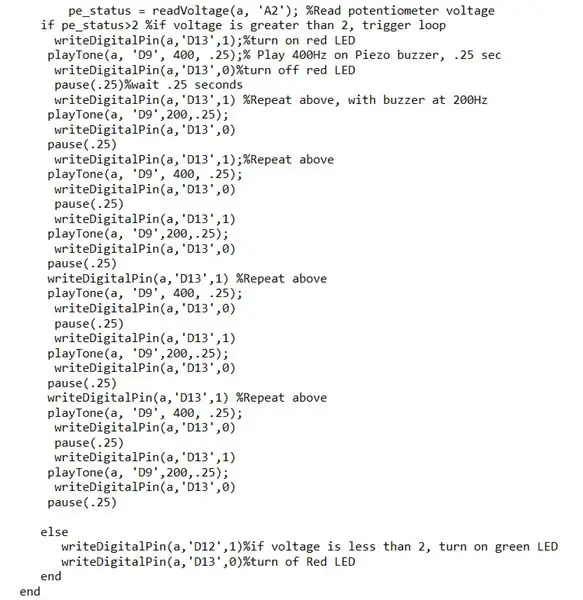
תשומות:
1.) חיישן גמישות
2.) פוטנציומטר
יציאות:
1.) מסך LCD עם הודעה עליה כתוב "הרכבת באה"
2.) אור LED
3.) זמזם פיאז'ו
בשלב זה נבנה את הקוד שינתח את התשומות מלוח ה- Arduino ויספק פלטים המבוססים על תוצאות הניתוח של MATLAB. הקוד הבא יאפשר לך לבצע מספר פונקציות: כאשר הפוטנציומטר מופעל, זמזם הפיצו פולט תדרים מתחלפים והנורית האדומה תהבהב. כאשר רכבת לא מזוהה, הנורית הירוקה תואר. כאשר חיישן הגמישות מופעל, נורית החמדנות תיכבה, הנורית האדומה תדלק, ותצוגת ה- LCD תציג את ההודעה "הרכבת באה".
קוד MATLAB:
%remery1, shornsb1, wmurrin
מטרה: אזהרת רכבת
%II כניסה: פוטנציומטר, חיישן גמישות
תפוקת %: lcd, צליל, אור
%אם הלוח אינו מאתחל או שיש לו בעיות בחיבור, בצע את
%מתחת לפקודות בתגובות. הם לא צריכים לבצע כל פעם
%ברור הכל
%סגור הכל
%clc
%a = arduino ('/dev/tty.usbserial-DN01DXOM', 'uno');
%lcd = addon (a, 'ExampleLCD/LCDAddon', {'D7', 'D6', 'D5', 'D4', 'D3', 'D2'});
%הגדר לוח לאחר שהוא מחובר
configurePin (a, 'D8', 'pullup');%הגדר D8
configurePin (a, 'D9', 'PWM');%הגדר D9
זמן = 50; הזמן מוגדר ל- 50
clearLCD (lcd) %לאתחל LCD
%התחל לולאה
בזמן שהזמן> 0
מתח חיישן גמישות %קובע אם האור ירוק או אם אור
%אדום ותצוגות LCD "רכבת מגיעה"
flex_status = readVoltage (a, 'A0'); מתח קריאה של חיישן הגמישות
אם flex_status> 4 %אם המתח גדול מ -4, הפעילו לולאה
writeDigitalPin (a, 'D12', 0) %מכבים ירוק
writeDigitalPin (a, 'D11', 1) %מדליקים אדום
printLCD (lcd, 'Train Coming') %מציגים "רכבת מגיעה" על LCD
השהה (5) %המתן 5 שניות
clearLCD (lcd) %הודעה ברורה מ- LCD
writeDigitalPin (a, 'D11', 0) %כבה נורית אדומה
אַחֵר
סוֹף
pe_status = readVoltage (a, 'A2'); %קרא מתח פוטנציומטר
אם pe_status> 2 %אם המתח גדול מ -2, הפעילו לולאה
writeDigitalPin (a, 'D13', 1);%מדליקים נורית אדומה
playTone (a, 'D9', 400,.25);% Play 400Hz על זמזם פיזו,.25 שניות
writeDigitalPin (a, 'D13', 0)%מכבים נורית אדומה
השהה (.25)%המתנה.25 שניות
writeDigitalPin (a, 'D13', 1) %חזור על למעלה, עם זמזם ב 200Hz
playTone (a, 'D9', 200,.25);
writeDigitalPin (a, 'D13', 0)
הפסקה (.25)
writeDigitalPin (a, 'D13', 1);%חזור לעיל
playTone (a, 'D9', 400,.25);
writeDigitalPin (a, 'D13', 0)
הפסקה (.25)
writeDigitalPin (a, 'D13', 1)
playTone (a, 'D9', 200,.25);
writeDigitalPin (a, 'D13', 0)
הפסקה (.25)
writeDigitalPin (a, 'D13', 1) %חזור לעיל
playTone (a, 'D9', 400,.25);
writeDigitalPin (a, 'D13', 0)
הפסקה (.25)
writeDigitalPin (a, 'D13', 1)
playTone (a, 'D9', 200,.25);
writeDigitalPin (a, 'D13', 0)
הפסקה (.25)
writeDigitalPin (a, 'D13', 1) %חזור על למעלה
playTone (a, 'D9', 400,.25);
writeDigitalPin (a, 'D13', 0)
הפסקה (.25)
writeDigitalPin (a, 'D13', 1)
playTone (a, 'D9', 200,.25);
writeDigitalPin (a, 'D13', 0)
הפסקה (.25)
אַחֵר
writeDigitalPin (a, 'D12', 1)%אם המתח נמוך מ -2, הדלק נורית ירוקה
writeDigitalPin (a, 'D13', 0) סיבוב של נורית LED אדומה
סוֹף
סוֹף
שלב 4: חיווט חיישן הגמישות



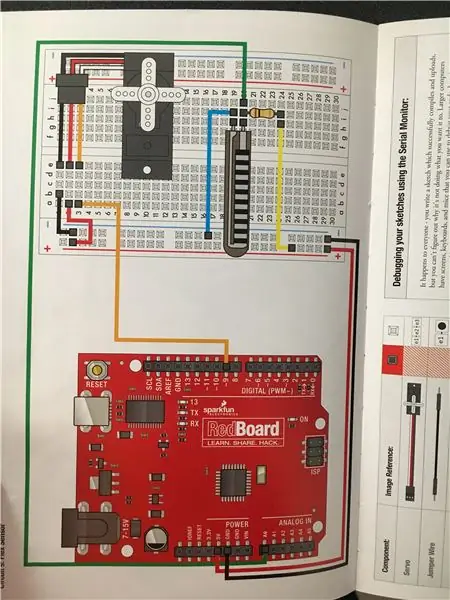
חומרים דרושים
1.) חיישן גמישות אחד
2.) 1 10K אוהם נגד
3.) 8 חוטי מגשר
*עיין בתמונות בהתאמה.
במעגל זה נמדוד את הגמישות. חיישן גמישות משתמש בפחמן על רצועת פלסטיק כדי לפעול כנגד משתנה, אך במקום לשנות את ההתנגדות על ידי סיבוב כפתור, אתה משנה על ידי כיפוף הרכיב. מחלק מתח לאיתור שינוי בהתנגדות. במקרה שלנו, נשתמש בחיישן הגמישות כדי לזהות רכבת שעוברת לפקודה על מסך LCD (ראה תמונה) כדי לקרוא הודעה האומרת "רכבת באה".
*בתמונות המציגות את ההוראות לחיווט חיישן גמישות, התייחסו רק לחוטים ביחס לחיווט חיישן הגמישות. התעלם מהחיווט לסרוו.
סיכות חוט כדלקמן:
שלב 1: על לוח ה- Arduino בקטע POWER, חבר חוט אחד לכניסת 5V וכבל אחד ל- GND קלט (קרקע). חבר את הקצה השני של חוט 5V לכניסה חיובית (+) בלוח המעגלים. חבר את הקצה השני של חוט ה- GND לכניסה שלילית (-) בלוח המעגלים.
שלב 2: על לוח Arduino בקטע ANALOG IN, חבר 1 בכניסת A0. חבר את קצה החוט לכניסת j20 בלוח המעגלים.
שלב 3: על לוח Arduino בקטע I / O DIGITAL, חבר חוט אחד לכניסה 9. חבר את הקצה השני לכניסה a3.
שלב 4: על לוח המעגלים, חבר כבל אחד לכניסה חיובית (+). חבר את הקצה השני לכניסה h24.
שלב 5: בלוח המעגלים, חבר כבל אחד לכניסה שלילית (+). חבר את הקצה השני לכניסה a2.
שלב 6: בלוח המעגלים, חבר כבל אחד לכניסה שלילית (-). חבר את הקצה השני לכניסה b1.
שלב 7: על לוח המעגלים, חבר כבל אחד לכניסה שלילית (-). חבר את הקצה השני לכניסת i19.
שלב 8: על הלוח, הנח את הנגד בכניסות i20 ו- i24.
*התמונה האחרונה מתייחסת ליישומים בעולם האמיתי.
שלב 5: חבר את Arduino ל- LCD


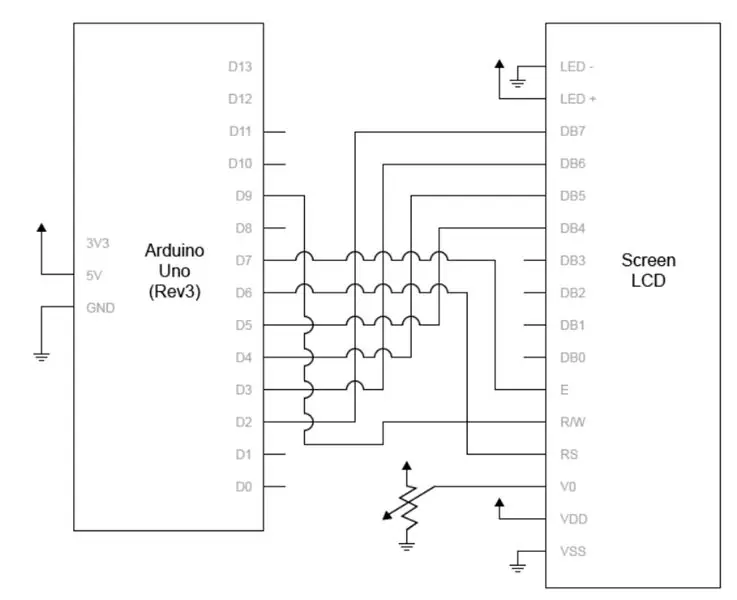
*עקוב אחר הקישור הזה (https://ef.engr.utk.edu/ef230-2017-08/projects/ard…) ולאחר מכן עיין בשלבים שהבאתי להלן לחיבור LCD ל- Arduino:
שלב 1: פתח קובץ zip
שלב 2: פתח את קובץ ReadMe ופעל לפי ההוראות
חומרים דרושים
1.) 16x2 LCD הדומה למכשיר זה מ- SparkFun -
2.) חוטי מגשר
*עיין בתמונות בהתאמה.
שלב זה יראה כיצד ליצור ספריית הרחבות LCD ולהציג "רכבת מגיעה" על מסך LCD.
סיכות חוט כדלקמן:
פין LCD -> סיכת ארדואינו
1 (VSS) -> קרקע
2 (VDD) -> 5V
3 (V0) -> סיכת אמצע על חיישן הגמישות
4 (RS) -> D7
5 (R/W) -> קרקע
6 (E) -> d6
11 (DB4) - D5 (PWM)
12 (DB5) -> D4
13 (DB6) -> D3 (PWM)
14 (DB7) -> D2
15 (LED+) -> 5 וולט
16 (LED-) -> קרקע
שלב 6: חיבור פוטנציומטר רך



חומרים דרושים
1.) 1 LED
2.) 1 פוטנציומטר רך
3.) חוטי מגשר
4.) 3 330 אוהם נגד
5.) התנגדות 10K אוהם
*עיין בתמונות בהתאמה.
במעגל זה, אנו הולכים להשתמש בסוג אחר של נגד משתנה, פוטנציומטר רך. זוהי רצועה דקה וגמישה שיכולה לזהות היכן מופעל לחץ. על ידי לחיצה כלפי מטה על חלקים שונים של הרצועה, אתה יכול לשנות את ההתנגדות בין 100 ל- 10 K אוהם. אתה יכול להשתמש ביכולת זו כדי לעקוב אחר התנועה על הפוטנציומטר או ככפתור. במעגל זה נפעיל את הפוטנציומטר הרך לשליטה על נורית RGB.
שלב 1: בלוח ה- Arduino שבקטע DIGITAL I / O, חבר פין אחד לכניסה 10 וסיכה אחת לכניסה 11. בהתאמה, חבר את הקצה השני של הפינים לכניסה h6 ו- h7.
שלב 2: על הלוח, חבר את הנורית לכניסות a4, a5, a6 ו- a7.
שלב 3: על הלוח, הנח את 3 נגדי 330 אוהם בכניסות e4-g4, e6-g6 ו- e7-g7.
שלב 4: על לוח המעגלים, חבר פין אחד לכניסה e5. חבר את הקצה השני של הסיכה לכניסה שלילית (-).
שלב 5: על לוח המעגלים, מקם את הנגד של 10K אוהם לכניסות i19-negative (-).
שלב 6: על הלוח, חבר סיכה אחת ל- j18. חבר את הקצה השני של הסיכה לכניסה חיובית (+).
שלב 7: על לוח המעגלים, חבר פין אחד לכניסה j20. חבר את הקצה השני של הסיכה לכניסה שלילית (-).
שלב 7: בדוק את השיפורים שלך במערכת רכבות חכמות


בשלב זה, קוד MATLAB שלך צריך להיות פונקציונלי ולוח Arduino צריך להיות מחובר במדויק יחד עם כל הרכיבים הנוספים. נסה זאת על מערכת רכבות חכמות מוסמכות ובדוק אם השיפורים שלך הופכים את המערכת לבטוחה יותר.
מוּמלָץ:
צלם תמונות נהדרות באמצעות אייפון: 9 שלבים (עם תמונות)

צלם תמונות נהדרות עם אייפון: רובנו נושאים איתנו סמארטפון לכל מקום בימים אלה, לכן חשוב לדעת כיצד להשתמש במצלמת הסמארטפון שלך לצלם תמונות נהדרות! היה לי רק סמארטפון במשך כמה שנים, ואהבתי להחזיק מצלמה ראויה לתיעוד דברים שאני
מחזיק תמונות עם רמקול מובנה: 7 שלבים (עם תמונות)

מחזיק תמונות עם רמקול מובנה: הנה פרוייקט נהדר לביצוע בסוף השבוע, אם אתה רוצה ליצור רמקול משלך שיכול להכיל תמונות/גלויות או אפילו רשימת מטלות. כחלק מהמבנה אנו הולכים להשתמש ב- Raspberry Pi Zero W כלב הפרויקט, ו
בינה מלאכותית וזיהוי תמונות באמצעות האסקי לנס: 6 שלבים (עם תמונות)

בינה מלאכותית וזיהוי תמונות באמצעות HuskyLens: היי, מה קורה חבר'ה! אקרש כאן מ- CETech. בפרויקט זה, נסתכל על האסקי לנס מ- DFRobot. זהו מודול מצלמה המונע על ידי AI המסוגל לבצע מספר פעולות בינה מלאכותית כגון זיהוי פנים
שעון תמונות Google: 7 שלבים (עם תמונות)

שעון תמונות של Google: מדריכים אלה מראים כיצד להשתמש ב- ESP32 ו- LCD ליצירת שעון דיגיטלי עם תצוגת תמונות אקראית ברקע בכל דקה. התמונות הגיעו משיתוף אלבום תמונות Google שלך, פשוט הזן את קישור השיתוף ESP32 יעשה את העבודה; >
מסגרת תמונות Raspberry Pi בפחות מ -20 דקות: 10 שלבים (עם תמונות)

מסגרת תמונות Raspberry Pi בפחות מ -20 דקות: כן, זו עוד מסגרת צילום דיגיטלית! אבל רגע, הוא מלוטש יותר, וכנראה המהיר ביותר להרכבה ולריצה
